创建一个excel表格文件很简单,那么创建100个excel表格怎么创建呢?同时还要命名为不同名称。使用优速文件生成器软件就可以啦。小编整理了一些相关内容分享给大家,有需要的朋友可
创建一个excel表格文件很简单,那么创建100个excel表格怎么创建呢?同时还要命名为不同名称。使用优速文件生成器软件就可以啦。小编整理了一些相关内容分享给大家,有需要的朋友可以来看看哦。
需要使用的工具软件:优速文件生成器
工具软件下载地址:https://www.crsky.com/soft/397921.html
详细的步骤如下:
步骤1,先在电脑上安装好“优速文件生成器”工具软件,再打开使用。先在文件类型右边选择“Excel表格”;然后在下一行上传excel文件模板,如果不上传模板,生成的excel文件内容则为空。
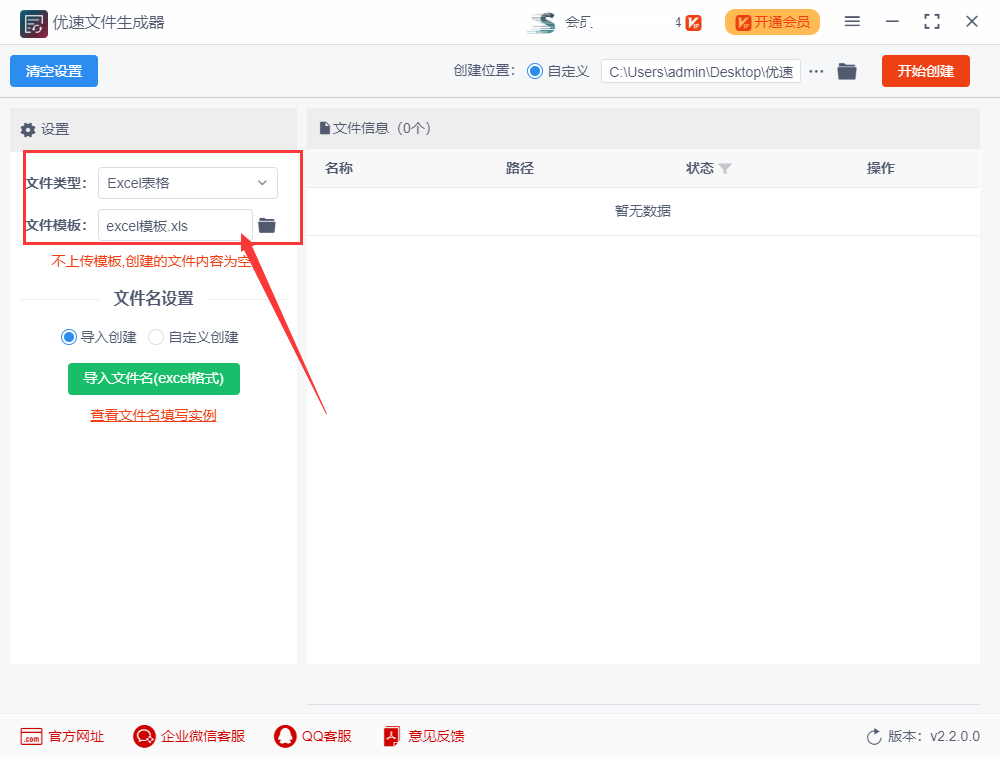
步骤2,进行文件名的设置,设置方式选择“导入创建”;然后点击下面的“绿色按钮”,将已经准备好的文件名导入到软件中(文件名写入excel表格里,从第一列的第一格依次往下填写),文件名导入成功后会显示在软件上。
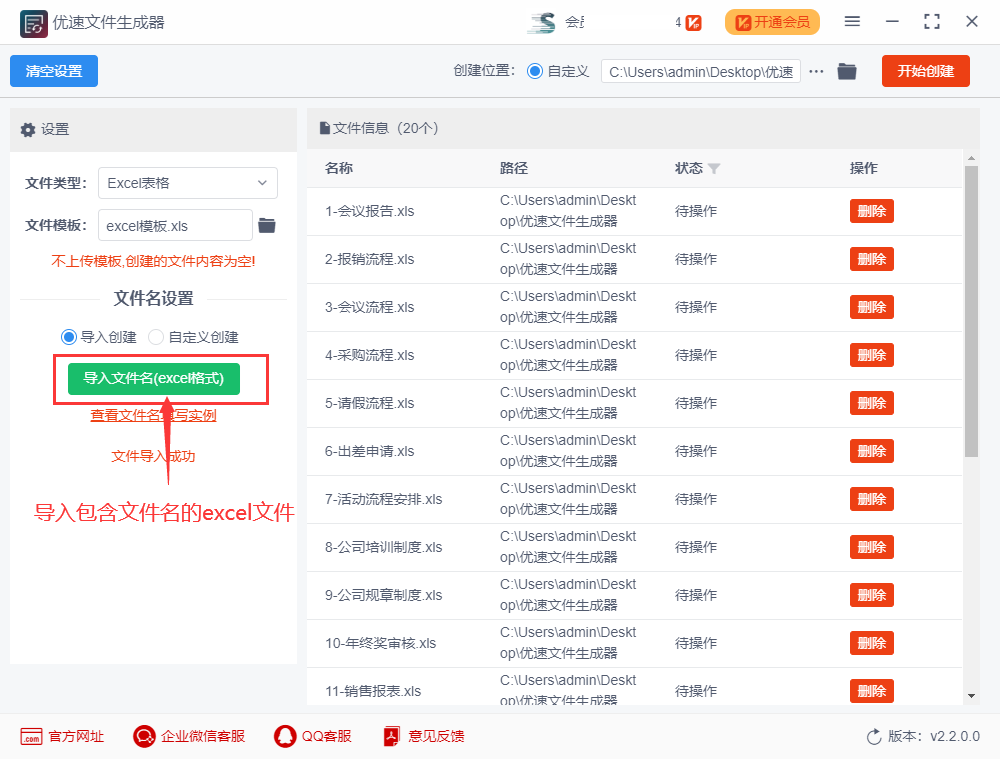
步骤3,先设置创建位置,也就是这些excel文件创建到哪里;最后就可以点击【开始创建】按钮启动软件了,剩下的事情就交给软件完成吧。
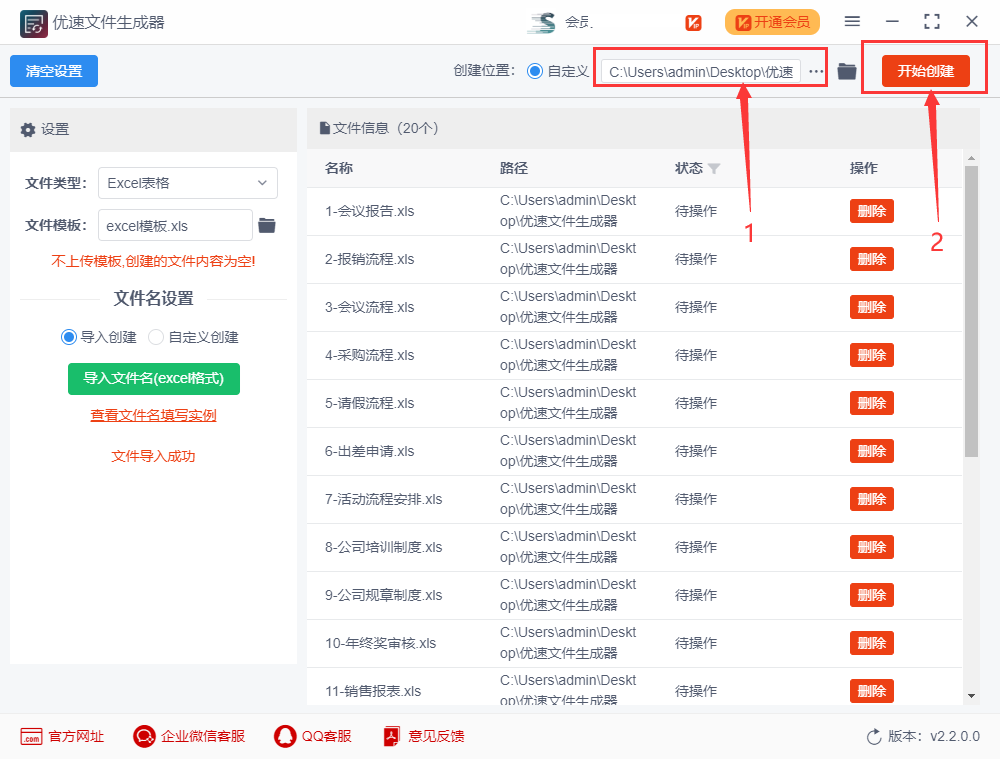
步骤4,完成新建后软件会自动打开创建位置文件夹,从结果可以看到,软件按照导入好的文件名批量创建了对应名称的excel表格文件。
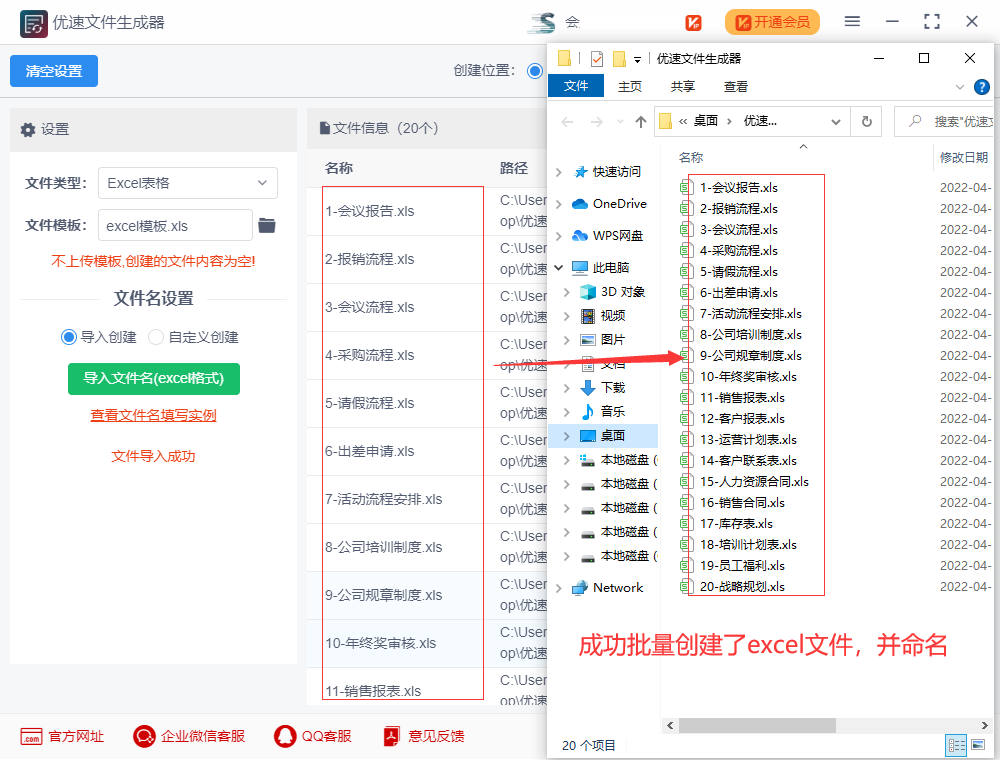
好了,以上就是小编今天带来的所有内容了。想要了解更多优质教程就来自由互联,快快收藏吧,更多精彩不容错过!
